Как отправить e-mail по расписанию с помощью Календаря и AppleScript
Если есть необходимость отправить e-mail в определенную дату или время, это можно сделать с помощью Календаря [iCal] и AppleScript.
Откройте редактор Script Editor:
/Программы/Утилиты/Script Editor
Скопируйте и вставьте в редактор следующий код:
tell application "Mail"
set m to make new outgoing message with properties {subject:"Тема", content:"Текст письма"}
tell m
make new to recipient at end of to recipients with properties {address:"e-mail получателя"}
end tell
send m
end tellЕсли у вас Mountain Lion, то сохраните скрипт как программу:
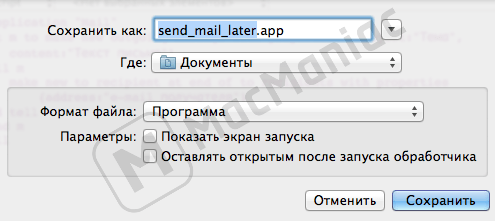
Затем откройте Календарь [iCal], создайте событие и откройте информацию о нем. В открывшемся окне настройте напоминание, выбрав открыть файл и указав сохраненную ранее программу. Не забудьте также настроить дату и время отправки письма.
Если у вас ОС предыдущих версий, то можно сохранить и как скрипт, а при создании события выбрать Запуск скрипта [Run script].